Как пользоваться портативной колонкой?
Конструкция и набор разъемов у разных моделей может отличаться, поэтому единой инструкции нет. Многие производители выпускают собственные фирменные программы, помогающие синхронизировать гаджеты за пару кликов, превращая всю настройку в дело нескольких секунд. Приведем описание, как подключается портативная музыкальная колонка к смартфону:
- Использование AUX кабеля. Концы шнура вставляем в разъемы на устройствах, после появления уведомления на дисплее о подключении слушаем музыку.
- Подключение Bluetooth-колонки к телефонам. Располагаем устройства рядом, на колонке активируем режим поиска. Производим поиск устройств на смартфоне, когда название колонки появится в списке, жмем подключение.
Как подключить портативную колонку к компьютеру?
Для стационарного ПК требуется USB Bluetooth адаптер или придется использовать кабель. В большинстве ноутбуков имеется свой блютуз-модуль, поэтому при наличии драйверов проблем не возникает. Любая крохотная или большая портативная колонка, независимо от производителя, синхронизируется по следующей схеме:
- Включаем колонку и жмем клавишу Bluetooth.
- На ПК открываем панель управления.
- Выбираем закладку «Оборудование и звук».
- Далее жмем «Устройства и принтеры».
- Ищем вкладку «Устройства Bluetooth».
- Добавляем наше устройство.
- Когда сопряжение закончится успешно, в разделе «Управление звуковыми устройствами» выбираем нашу колонку для воспроизведения звука «по умолчанию».
Возможные проблемы и пути их решения
Зная, как подключить JBL к ноутбуку с Windows 7 / 10 или Mac, можно самостоятельно настроить оборудование и использовать в качестве источника треков другое устройство. Несмотря на простоту сопряжения, при выполнении этой работы могут возникать трудности. К примеру, колонка не работает или ноутбук ее вообще не распознает. В таком случае сделайте следующие шаги:
- Убедитесь во включении портативной акустики.
- Проверьте уровень звука. В Сети нередко встречаются жалобы, мол, не могу подключить JBL к ноутбуку, а в реальности причина является банальной и связана с неправильными настройками.
- Установите или обновите ПО для акустической аппаратуры или модуля Блютуз.
- Сделайте настройки вручную, если ноут отказывается этот выполнять задачу в автоматическом режим.
- Перезагрузите оба девайса.
- Установите устройства ближе друг к другу при соединении по Блютуз.
Как правило, рассмотренные шаги позволяют решить проблему, когда JBL Charge 4 или другой модели не подключается к ноутбуку. Начните с обычной проверки включения и настройки звука и убедитесь в правильности работы модуля Блютуз.
Теперь вы знаете, как подключить колонку JBL к ноутбуку, и что для этого может потребоваться. Наибольшим спросом для ноутбуков с Windows и Mac пользуется беспроводный вариант. Но он не всегда может работать из-за проблем с модулем или программным обеспечением. В таком случае в качестве альтернативы можно использовать проводное соединение.
Источник
Подключение
Представляем к выполнению следующую инструкцию, так что читайте внимательно.
Включите режим сопряжения устройства JBL.
Если динамик / наушники / звуковая панель ранее не были подключены к Bluetooth, они автоматически запустятся в этом режиме при включении (светодиодный индикатор при этом мигает).
Если подключение устройства ранее осуществлялось, необходимо вручную перевести его в режим сопряжения, удерживая нажатой кнопку «Bluetooth» не менее 3 секунд, пока светодиод не начнет мигать (динамики JBL обычно имеют специальную кнопку «Bluetooth»). Для наушников JBL эту функцию выполняет кнопка питания.
Способ сделать это может варьироваться, поэтому, если что-либо не получается, обратитесь к руководству пользователя. Работать необходимо быстро, потому что режим сопряжения может длиться всего 1-2 минуты, прежде чем устройство из него выйдет.
Найдите устройство JBL на вашем компьютере и соедините их.
Для подключения на Mac сделайте следующее:
- откройте меню «Apple»;
- выберите раздел «Системные настройки»;
- затем откройте «Bluetooth»;
- выберите необходимое устройство из предложенного списка;
- нажмите «Connect»;
- если будут предложены какие-либо условия, выберите «Принять».
Инструкция для ПК с операционной системой Windows.
1 вариант поиска:
- зайдите в раздел «Устройства», находящийся в «Параметрах», куда можно попасть через кнопку «Пуск» или с помощью комбинации горячих клавиш «Windows + I»;
- откройте «Bluetooth и другие устройства»;
- убедитесь, что Bluetooth включен, (вы увидите значок слайдера, он должен скользить вправо и быть синим. Если блютуз выключен, ползунок будет в левом положении и серым);
- затем нажмите «Добавить Bluetooth или другое устройство».
2 вариант поиска:
- нажмите кнопку «Bluetooth» на панели инструментов, таким образом эта функция станет активна на ПК;
- с помощью правой кнопки мыши по значку вызовите дополнительную возможность «Перейти к параметрам». Если кнопка «Bluetooth» скрыта, ее можно найти под стрелкой вверх на панели задач в нижней части экрана;
- когда появится окно «Добавить устройство», нажмите «Bluetooth».
Windows 7:
- через «Пуск» зайдите в «Панель управления»;
- под названием раздела «Устройства и принтеры» найдите категорию «Добавление устройства Bluetooth».
Во всех случаях виндовс приступит к поиску возможных подключений. На компьютере отобразится сообщение «Ваш ПК ищет и может быть обнаружен устройствами Bluetooth». Как только найдутся доступные варианты, на экране появится их список.
Ваш динамик JBL должен появиться в этом окне, и в этот момент нужно выбрать его, щелкнув по нему левой кнопкой мыши, а затем нажать «Подключиться». В списке под устройством появится отображение статуса «Подключено».
Подтверждение соединения
После успешного сопряжения колонок JBL с ноутбуком или компьютером светодиод на устройстве JBL перестанет мигать, и прозвучит звуковое подтверждение того, что устройство сопряжено. Это может быть тональный или голосовой сигнал, не пугайтесь.
После этого может потребоваться выбрать колонку JBL в качестве устройства воспроизведения звука по умолчанию. Найдите небольшой значок динамика в системной строке на рабочем столе в правом нижнем углу экрана.
Щелкните правой кнопкой мыши на динамике и выберите «Устройства воспроизведения».
В следующем окне отобразится список всех возможных опций вывода звука, включая недавно добавленный динамик. Нажмите на него и выберите «Установить по умолчанию», затем нажмите «ОК».
Устранение неполадок
Для того чтобы проверить наличие радиосигнала, для начала следует убедиться, что устройство поддерживает функцию FM-приемника. Необходимо открыть инструкцию по руководству к девайсу. Как правило, наличие приемника описывается в характеристиках.
Если колонка оснащена функцией радио, но при этом антенна не улавливает сигнал, то, возможно, проблема в помещении. Стены способны глушить прием радиостанций и способствовать возникновению лишних шумов. Для более качественного сигнала следует разместить девайс ближе к окну.
Использование неисправного USB-провода в качестве антенны тоже может быть причиной возникновения неполадок с FM-радио. Различные загибы и перегибы на шнуре могут препятствовать приему сигнала.
Самой банальной причиной считается брак производства. Особенно часто это встречается в самых дешевых китайских моделях. В данном случае необходимо найти ближайший сервисный центр фирмы-производителя по обслуживанию клиентов. Для того чтобы избежать таких случаев, необходимо выбирать качественное аудиоустройство от проверенного бренда. При покупке в магазине следует сразу же проверить колонку, чтобы избежать неприятных сюрпризов при подключении дома.
Некоторые модели колонок имеют слабый сигнал беспроводного подключения. Поэтому при подключении через Bluetooth нужно расположить оба устройства на минимальном расстоянии друг от друга. Если колонка по-прежнему не работает, то можно сбросить её настройки. Сброс настроек осуществляется нажатием нескольких клавиш. В зависимости от модели комбинации могут быть разные. Необходимо смотреть инструкцию к устройству.
При подключении колонки к телефону возможна потеря звука. Чтобы устранить неполадку, требуется зайти в меню телефона и открыть настройки Bluetooth. Затем необходимо нажать на название подключенного девайса и выбрать пункт «Забыть это устройство». После этого нужно заново начать поиск устройств и подключиться к колонке.
Портативные музыкальные колонки стали незаменимым девайсом при прослушивании не только музыки. Многие модели имеют поддержку FM-станций. Но некоторые пользователи сталкиваются с проблемами в настройках радиосигнала. Данные рекомендации помогут разобраться в подключении, поиске радиостанций, а также исправить незначительные неполадки в работе устройства.
Как настроить радио на колонке — подробнее в видео.
Особо заинтересованные пользователи продолжают исследовать свою колонку в поисках новых функций и принципов их работы. Сегодня мы расскажем вам, каким образом включить, выключить и находить станции радио на колонке американского бренда JBL. А также о прочих возможностях этого замечательного переносного устройства.
Особенности и параметры звука
В зависимости от модификации, колонки JBL оснащаются различным количеством динамиков и излучателей звуков различной мощности. За басы отвечают пассивные динамики, а заявленный диапазон варьируется в пределах от 65 Гц до 20-30 кГц.
Пользователи оценили звучание музыки на колонках этой компании на 4 балла из 5, и связано это с тем, что колонки, работающие через беспроводное соединение Bluetooth, отличаются компромиссным звучанием. Это говорит о том, что на домашней вечеринке или просто в одной комнате колонки компании способны обеспечить людей хорошим и громким звучанием, однако прокачать отличную вечеринку в большом зале они не способны.
Подключение с помощью кабеля AUX
Самый простой и наиболее часто используемый способ подключения двух устройств — использовать простой кабель AUX с 3-миллиметровыми разъемами на обоих концах. Купите этот кабель в любом магазине электроники по довольно разумной цене
Чтобы подключить динамики таким образом, важно отметить, что проигрыватель виниловых пластинок должен иметь собственный источник питания, например, розетку, или быть оснащен аккумулятором
Порядок правильного подключения:
- Включите динамики.
- Подготовьте кабель и вставьте один конец в разъем для наушников.
- Другой конец кабеля подключите к разъему 3,5 мм на смартфоне.
- На экране смартфона должно появиться уведомление о том, что было выполнено подключение к аудиоустройству.
Готовый! Наслаждайтесь прослушиванием музыки.

Приложение JBL Connect
Управление функциями колонок осуществляется не только кнопками. Компания-производитель разработала специальное приложение, которое можно установить на смартфон Android или iOS.
Что можно делать с приложением?
- Обновите прошивку портативных динамиков.
- Измените схему светодиодного освещения на некоторых моделях динамиков JBL (Pulse 3, Pulse 4).
- Настройте аудиоканалы, чтобы слышать стереозвук из сгруппированных динамиков JBL.
- Подключите / выполните сопряжение нескольких беспроводных динамиков вместе, от двух до 100.
Возможные проблемы и пути решения
Разобраться, как подключить и найти колонку JBL по Блютузу, не составляет труда. Для этого требуется не более 2-3 минут и наличие под рукой смартфона. Но иногда решить вопрос не удается из-за временных сбоев, привязки портативного девайса к другому телефону, повреждению Bluetooth или иным причинам. Ниже подробно рассмотрим, как решить вопрос своими силами.
Сделайте следующие шаги:
- Попробуйте перезагрузить колонку или сделайте полный сброс. В последнем случае зажмите на несколько секунд кнопки снижения громкости и Блютуз.
- Уменьшите расстояние между JBL и телефоном, чтобы быстрей подключить устройство.
- Полностью зарядите аккумулятор в портативном аудиоустройстве.
- Отключите и включите Блютуз, а после снова попробуйте подключить девайс.
- Удалите подключенное оборудование и попробуйте выполнить сопряжение с нуля.
Попробуйте подключить колонку JBL к какому-то другому телефону / устройству. Если это не удалось сделать, возможно, причиной является неисправность портативного девайса. В таком случаен нужно обратиться в сервисный центр для ремонта.
Как видно, подключить колонку JBL Extreme или другой модели к смартфону не составит труда. Это можно сделать по беспроводному соединению или проводу, а потом управлять портативным девайсом через специальное приложение.
Разновидности подключений Bluetooth-колонки
Большинство рассматриваемых систем оснащены разъемом на 3,5 мм (мини-джеком). Не стоит путать его с выходом под наушники. Информация об этом указана в инструкции или на панели. Под аудиокабель подходит гнездо с надписью AUX.
Проводное
Для кабельного сопряжения блютуз-колонки с ПК или телефоном потребуется провод типа AUX. Его можно купить в любом магазине компьютеров или музыкальной техники. Кабель на обоих концах имеет мини-джек 3,5 мм. Один из них вставляется в гнездо на колонке, второй – в разъем для наушников на смартфоне или подходящий вход ноутбука, ПК, планшета. Остается запустить музыку и слушать любимые композиции в максимальном качестве, без искажений канала Bluetooth.

Беспроводное
Для корректной работы портативной блютуз-колонки вставляют карту памяти или настраивают радио. Сначала необходимо активировать Bluetooth на обоих устройствах. На панели колонки предусмотрена клавиша включения указанной опции. Для беспроводного сопряжения ее нужно удерживать несколько секунд.
Как настроить колонку JBL по WiFi для использования с Алисой?
Переходим к самому интересному. Как я уже сказал, в колонки JBL Link Portable и Music встроен голосовой ассистент Алиса. И если подключить их к интернету по Wi-Fi, то можно настроить колонки на работу с помощником и с его помощью голосом управлять умным домом, который привязан к приложению Яндекс.
Сразу отмечу, что модели JBL не смогут стать полноценной заменой Яндекс Станции, поскольку полный функционал предоставляется только родным колонкам данного бренда. В частности, не получится создать тандем с Яндекс Модулем и управлять через колонку JBL телевизором — выключать, регулировать громкость, искать фильмы…
Но по-прежнему будет доступна функция активации умных лампочек или других бытовых приборов с поддержкой Алисы. А также платные опции, связанные с подпиской на Яндекс Плюс и Мульти, например, прослушивание треков из Музыки. А значит настроить колонку JBL на работу с Алисой все же стоит.
Шаг 1. Добавление в приложение Яндекс
Начинаем с того, что у вас на телефоне или айфоне уже должно быть установлено приложение «Яндекс». В идеале, с настроенной системой умного дома, с которым можно будет взаимодействовать.
-
Заходим в приложение «Яндекс» на смартфоне, открываем меню «Устройства» и жмем на «Плюсик»
-
Далее выбираем «Умную колонку с Алисой»
-
И здесь находим JBL Link Portable
-
Нажимаем на центральную кнопку на верхней панели колонки для активации Алисы, чтобы индикаторы замигали голубым цветом
-
Соглашаемся с условиями использования Яндекса
-
И выбираем умный дом Яндекс, которым будет управлять колонка JBL
Шаг 2. Подключение к интернету через WiFi сеть роутера
Следующий блок настроек посвящен подключению колонки к интернету, откуда Алиса будет брать информацию (например, погоду, текущее время и т.д.), а также удаленно иметь доступ к системе умного дома. Делается это через WiFi сеть вашего домашнего роутера.
-
Выбираем беспроводной сигнал, к которому у вас есть доступ. Колонка JBL Link Portable поддерживает оба диапазона частот — 2.4 GHz и 5 GHz
-
И вводим пароль для авторизации в этой сети
-
Далее нужно поднести телефон к колонке, после чего будет воспроизведен звуковой код, в котором зашифрованы данные для подключения JBL к вай-фаю
-
После успешного подключения жмем на «Понятно»
-
И находим нашу акустику JBL в списке активных устройств в приложении Яндекс
Включения уличного режима
Для того, чтобы активировать уличный режим на разных моделях, необходимо выполнять следующие действия:
Charge 3. На этой модели активация «Street mode» происходит точно также, как и переход между частотами. То есть пользователю необходимо одновременно нажать на кнопку включения/выключения Bluetooth и на кнопку уменьшения громкости. Однако держать комбинацию необходимо вплоть до того момента, пока светодиод не начнет гореть красным цветом. Flip 4. Примерно таким же образом режим проигрывания с басами включается на Flip 4. Однако здесь есть одно отличие – вместо загорающейся лампочки пользователь увидит изменения цвета двух светодиодных кнопок. Включается режим также – с помощью Блютуз и уменьшения громкости. Charge 2+. У этой модели режим повышенной громкости включается намного дольше – примерно через 20-30 секунд. Принцип такой же, но результат пользователь увидит после того, как загорятся одновременно все кнопки на колонке. Xtreme. Индикатором в данном случае является кнопка пуска. В зависимости от модификации и сборки, кнопка пуска после активации режима улицы должна будет или поменять свой цвет, или просто один раз мигнет
Поэтому важно этот момент не пропустить. Go
Еще одна модель, которую часто покупают – это JBL Go. Как и всегда, нужно нажать на эти же две кнопки. Изменение режима произойдет после того, как выключится лампочка. Она в данном случае находится примерно под наименованием модели.
Это интересно Apple начала поставлять в Европу индийские айфоны
Вот так просто можно переключиться на уличный режим в колонках от компании JBL. Однако есть одно но.
Как пользоваться?
Даже самые многофункциональные и современные модели портативных колонок просты в использовании. Устройство будет понятно даже тем пользователям, кто впервые имеет дело с подобной техникой. Процесс эксплуатации гаджетов похож между собой, за исключением отличий, характерных для определенных моделей.
Перечислим общие правила использования.
Чтобы начать пользоваться колонкой, нужно включить ее. Для этого на устройстве предусмотрена отдельная кнопка. Если гаджет оснащен световым индикатором, при включении он оповестит пользователя специальным сигналом.
Как только колонка включена, необходимо подключить устройство, на котором хранятся аудиофайлы. Это могут быть другие портативные гаджеты или цифровые носители. Синхронизация обеспечивается через кабель или беспроводное соединение. После этого нужно нажать клавишу Play и, выбрав нужный уровень громкости (при помощи поворотного кольца или кнопок), наслаждаться музыкой.
При использовании колонок с собственной памятью можно воспроизводить музыку со встроенного накопителя.
При наличии дисплея можно следить за работой устройства. На экране может отображаться информация о заряде батареи, времени, названии трека и прочие данные.

Обзор портативной колонки смотрите далее.
Как выбрать портативную колонку?
Желая приобрести качественный гаджет, постарайтесь разобраться в основных характеристиках понравившихся моделей. В вопросе, как выбрать портативную колонку с хорошим звуком, помимо стоимости значение имеют следующие факторы:
- Мощность прибора – чем выше данный показатель, тем звук громче и качественней. Помните, что выкрутив громкость на максимум, увеличивается потребление батареи в разы.
- Габариты излучателя – с возрастанием размеров динамика улучшается звучание, но растет вес колонки и ухудшается компактность, поэтому следует выбирать компромиссное решение.
- Диапазон частот – для стандартных моделей диапазон воспроизводимых частот в пределах 20-20000Гц, для простых целей мелкие расхождения не критичны.
- Количество динамиков – для прогулок на велосипеде и фоновой музыки подходит моно- колонка, но желая наслаждаться прекрасным звуком, лучше покупать модели стерео или с сабвуфером (формата 2,1)
- Мощность батареи – параметр влияет на автономность, портативная колонка для дальних походов должна иметь аккумулятор хорошей емкости.
- Способы соединения с источниками – наличие беспроводных модулей разрешает не задействовать USB-разъемы и забыть о поводах с переходниками, быстрее подключаясь к гаджетам.
Портативная колонка с радио
Флешки и карты памяти разрешают создавать собственные плейлисты и наслаждаться звучанием скачанных в сети треков. На этом способности современных гаджетов воспроизводить звуки не заканчиваются, ведь еще существует радиоэфир, заполненный громадным количеством интереснейших радиоканалов. Если любите прослушивать новости или лучшие хиты на музыкальных каналах, то требуется портативная колонка блютуз с радиомодулем, способная работать в FM-диапазоне. Помним, что самым устойчивым приемом отличаются приборы с внешней антенной.

Портативная колонка с микрофоном
Популярными моделям являются устройства с микрофоном и динамиком в едином корпусе. Такая портативная акустическая колонка имеет необходимые USB-разъемы, слоты для накопителей и панель для управления напрямую с корпуса. Мобильный караоке микрофон способен связываться со смартфонами по Bluetooth, у него имеется настройка различных звуковых эффектов. С устройством, разрешающим одновременно петь и проигрывать музыкальные композиции, можно на любой вечеринке быстрее создавать веселое настроение.

Водонепроницаемая портативная колонка
Пыле- и влагозащита – важнейшая характеристика для устройств, которые часто используются за пределами квартиры. Приборы класса IPX3 не боятся попадания мелких брызг, акустика класса IPX6 выдерживает попадание водной струи с любого направления. Для самых неаккуратных людей есть смысл покупать модели категории IPX7, они выживают даже при кратковременном погружении в жидкость. Если существует риск, что беспроводная портативная колонка может побывать под дождем или напрямую окунуться в воду, то следует приобретать гаджет с высокой степенью защиты.

Портативная колонка с дисплеем
Намного интереснее, когда гаджеты обладают небольшим экраном, расширяющим их функционал. Такие портативные колонки удобны в использовании. На дисплее отображается номер и название проигрываемого трека, радиочастота, текущее время. Существуют приборы с LED-экраном, который полностью занимает одну из внешних граней. Оригинальные пиксельные картинки можно программировать или создавать самому. Самые дорогие колонки оснащены полноценным сенсорным дисплеем, при синхронизации со смартфоном, с него можно просматривать интернет-странички и делать звонки.

Звук
Как и любая портативная колонка подобных размеров, эта не совсем про басы. Заявленный частотный диапазон 65 – 20 000 Гц тут действительно есть, но, на мой сдержанный вкус, басов маловато. А я не люблю, чтобы всё гудело. Я люблю баланс.
Например, в песне, которую я всегда ставлю для прослушивания, мне не хватает основы баса, хотя его ноты и слышны.
Зато мне очень понравилась детализация остальных частот: ничего не сливается в какую-то неоформленную кашу, отчётливо слышен каждый из инструментов, а главный момент с арфой веет волшебством, как то и должно быть.
Хорошо звучит ретро-соул в исполнении Monophonics — будто бы и создан для этой колонки:
Тут уже всё звучит слаженно и красиво. А Наташа Артамонова, услышав эту песню, прибежала и начала танцевать. Говорит, очень любит эту песню. А я только сегодня узнал, что это Monophonics!
Beggin’ отлично иллюстрирует, какие вещи звучат органично на подобных JBL. Намекну ещё одной песней:
В общем, на этой колонке будут хорошо звучать ретро-штуки. Monophonics и Black Pumas отлично отыграны. А вот что-то с глубоким басом уже не так хорошо
Например, весёлая и задорная Good Times Roll проиграла бы, если бы бочку при сведении не сделали столь акцентирующей на себе внимание:
Запас громкости очень большой. Уже на 70 % он чрезмерен. Хотя мощность всего 20 Вт.
Как подключить колонку к телефону?
Смартфон уже давно перестал быть просто средством связи. На нем играют в игры, смотрят кино и, конечно же, слушают музыку. Встроенный динамик телефона не предназначен для громкого воспроизведения звуков, поэтому многие задумываются про подключение колонок к телефону. Тем более, что рынок портативных аудиоустройств просто кишит разнообразными моделями.
Как подключить мини-колонку к телефону?
Итак, вы стали счастливым обладателем портативной аудиосистемы. Существует четыре самых популярных способа подключения блютуз-колонки к телефону. 3 из них проводные (через USB-порт или AUX-кабель), последний — беспроводной (по каналу bluetooth). Проводными чаще всего пользуются дома, беспроводным — на улице, когда меньше всего хочется думать, куда девать провода.
Как подключить usb-колонку к телефону?
На смартфоне предусмотрен только один мини-джек (разъем 3,5 мм.), поэтому обычную стационарную аудиосистему к нему подключить нельзя: она требует наличия двух разъемов такого плана. С портативными колонками (например, моделями, предназначенными для подключения к ноутбуку) проще. Они соединяются со смартфоном следующим образом:
- Через переходник и специальный AUX-кабель. Он представляет собой кабель с двумя мини-джеками на концах: один разъем вставляется в телефон, второй — в колонку. Когда речь идет про стационарные колонки, у которых обычно нет собственного источника питания, действуйте по такой схеме:
- Купите переходник с обычного USB на мини- или микро-USB;
- Вставьте соответствующий разъем в телефон и присоедините его другой конец к колонкам (теперь смартфон станет источником питания для аудиоустройства вместо электросети);
- Объедините два устройства с помощью AUX-кабеля.
- Через AUX-кабель. С колонками, которые могут проигрывать музыку без внешнего источника питания, используется тот же AUX-кабель без переходника. Если все в прядке, на экране смартфона появится надпись «Аудио разъем подключен».
- Через USB-кабель. Этот способ также предназначен для устройств с собственной батареей или аккумулятором. Можно использовать даже зарядный шнур, если он подходит. Обычно в комплекте с телефоном идет USB-кабель, в котором с одной стороны находится обычный USB-разъем, подключенный к зарядному устройству, а с другой — мини- или микро-USB. Отсоедините кабель от зарядки, вставьте стандартный разъем в колонку, второй — в смарт.
Как подключить блютуз-колонку к телефону?
Большинство современных гаджетов совместимо легко коннектятся между собой. Как подключить колонку Сони к телефону Xiaomi? Так же легко, как и в том случае, если производители поменяются местами и вам нужно будет подключить колонку Сяоми к Sony. Воспользуйтесь универсальной инструкцией:
- Включите колонку (при необходимости активируйте Bluetooth или режим поиска вручную)
- Зайдите в меню «Настройки» или «Параметры», выберите раздел с Bluetooth.
- Включите поиск устройств.
- В списке доступных к подключению гаджетов найдите свой аудиодевайс, осуществите подключение.
- Когда оба устройства соединятся между собой, попробуйте включить какую-либо музыкальную композицию.
Интересный факт: если вы ищете ответ на вопрос, как подключить к телефону колонку-bluetooth JBL, то процесс немного отличается. Включение девайса происходит следующим образом: нажмите кнопку и удерживайте ее до тех пор, пока не раздастся характерный сигнал и ободок вокруг колонки не начнет мигать двумя цветами: красным и синим. После этого проделайте все шаги из инструкции выше.
Что делать, если колонки не подключаются?
- Всегда пробуйте сначала перезагрузить телефон: мало ли какими операциями может быть занята его оперативная память.
- Убедитесь, что колонка переведена в режим Bluetooth, поскольку по умолчанию она может быть настроена, например, на функцию радио.
- Если вы попытались одновременно подключиться к наушникам и колонкам, одно из устройств нужно выключить: канал поддерживает связь только с одним устройством.
- «Слабый» модуль Bluetooth поддерживает связь в непосредственной близости от смартфона: поставьте колонки максимально близко к телефону.
- Давно не обновлявшаяся версия прошивки самого смартфона или версии Блютуз может стать причиной отсутствия связи.
- Попробуйте «забыть» устройство, то есть скинуть настройки гаджета до заводских, а затем снова создать сопряжение между ним и смартфоном.
- Попробуйте проверить связь на другом гаджете: если звука по-прежнему нет — проблема в смартфоне на программном уровне.
- В случае с проводными гаджетами нелишним будет прочистить контакты и разъемы.
Если ни один из вышеуказанных способов не помог — лучше обратитесь к специалистам, которые разбираются во всех тонкостях современных гаджетов.
Какие кнопки чаще всего перестают работать
Чаще всего неисправными становятся кнопки, используемые во время виртуальных или закаченных на пк игр. Как правило, это пробел, энтер, таб, шифт, цифры и кнопки серии F, стрелки (вниз, вверх), буквы, принтскрин, кнопка windows . Самая проблематичная — ремонт клавиши пробела. Это самая длинная кнопка, к которой присоединена металлическая скоба, вставленная в прорези каждой опоры клавиши. Скобу в прорези нужно ставить без нажимов, поскольку в случае деформации установить клавишу на место не получится. Таким образом, это сложный процесс, за который не каждый ремонтник берется.
Что касается остальных кнопок, то с ними не возникает проблем: их просто заменять в случае поломки на другие, а также чинить.
В целом, клавиатура ломается по разным причинам: механическим или программным. Чтобы не появлялось механических поломок, следует как можно бережнее относится к кнопкам и технике. Для отсутствия повторений программных ошибок, стоит запомнить ряд перечисленных выше советов.
Звуковая карта
Почему компьютер не видит колонки? Например, если пользователь может с уверенностью сказать, что подключение гарнитуры было верным, с большей долей вероятности причина кроется в звуковой карте.
Необходимо зайти в «Диспетчер устройств». Для этого требуется нажать правой кнопкой мышки по иконке «Мой компьютер», затем выбрать соответствующую службу. Далее пользователь выбирает пункт «Звуковые, игровые и видео устройства».
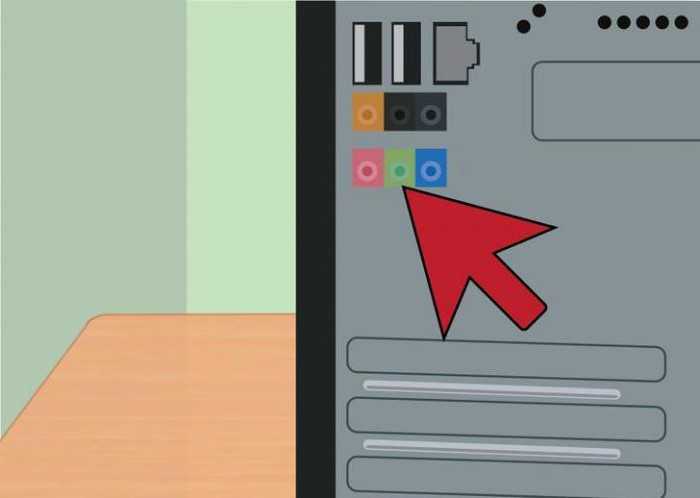
Что видно в списке? Если некоторые устройства (звуковые) работают нормально или с ошибками, ситуацию можно исправить без особых проблем. Но об этом позже. Ведь при подобных обстоятельствах не компьютер не видит колонки, а операционная система требует соответствующего пакета дополнительных программ для исправной работы.
Когда в указанном ранее списке нет никаких колонок или звуковых устройств, принято полагать, что звуковая карта работает неисправно. Рекомендуется подключить иную гарнитуру. Ошибка повторилась? Тогда можно смело менять звуковую карту в ПК.
Визуал
Я не зря начал этот обзор так пространно. Ведь главная фишка Pulse 4 вовсе не её звук, который, подчеркну, очень неплох. Главное то, как колонка ведёт себя, когда играет музыка.
Первое время я не мог оторваться от этих огоньков. Затем, конечно, интерес к внешнему виду поутих.

Но зато колонка привлекла внимание в моих сторис. Выложив её, я получил несколько сообщений с вопросом, что это такое. И несколько человек заключили, что она очень круто создаёт настроение, соответствующее музыке, а также незаменима во время свидания
Этот пульсирующий мягкий и не очень яркий свет станет отличным дополнением вашего момента уединения с любимым человеком. Главное — подобрать правильный плейлист
И несколько человек заключили, что она очень круто создаёт настроение, соответствующее музыке, а также незаменима во время свидания. Этот пульсирующий мягкий и не очень яркий свет станет отличным дополнением вашего момента уединения с любимым человеком. Главное — подобрать правильный плейлист.

![Bluetooth-наушники звучат хуже, чем проводные — но не всегда [перевод] • stereo.ru](http://saleous.ru/wp-content/uploads/a/f/2/af224f9df8308d08303f977e5a04ddeb.jpeg)






![Как подключить колонку jbl к телефону – руководство + советы [2020]](http://saleous.ru/wp-content/uploads/f/1/a/f1aa82c5f40f56c5f00c35c370c9061d.jpeg)




















